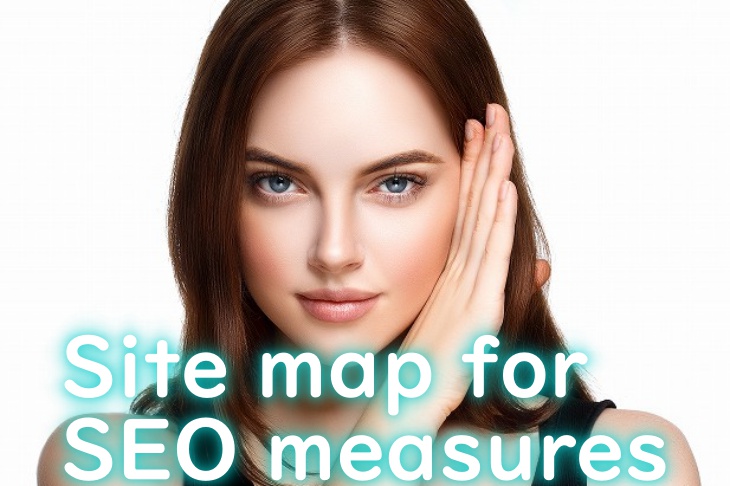XMLサイトマップは、SEO対策において、超重要な役割を持っています。
よく、自分のサイトに設置しているサイトマップとごっちゃになってしまっている人がいますが、XMLサイトマップは検索エンジン向けのサイトマップで、サイトに設置してあるのとは別物です。
今回は、XMLサイトマップとは何なのか、そしてプラグインを使った簡単な自動生成方法や、作ったサイトマップをサーチコンソールに登録する方法などをご紹介します。
サイトマップって何なのか知らない、なんのために作るのか実は分かってない、という方は、ぜひ今回の記事を参考にしてみてください。
XMLサイトマップとは?










サイトマップには、2つの種類があります。
一つはユーザーの利便性を高めるために作る、「HTMLサイトマップ」、もう一つは検索エンジン向けに作る、「XMLサイトマップ」です。
この二つは目的が違うので、混同しないように気をつけてくださいね。
-

サイトマップはSEO的にいらないってマジすか?必要性を考えてみる
サイトマップって、作ってますか? サイトマップとは、サイト内のページをリスト形式に表したもので、サイト全体の目次のような ...
続きを見る
XMLサイトマップは検索エンジン向けのサイトマップですが、簡単に言えば、Googleのクローラーが、サイト内を回遊しやすくするために作るものです。
クローラーとは
クローラーというのは、Web上を回遊しながら、データを自動で収集してくるプログラミングのことです。
このクローラーが集めるデータは、文字や画像、動画などのデータで、この集めたデータから検索結果が構築されています。
最も有名で重要なクローラーは、Googleのクローラー、別名「Googleボット」で、現在の検索エンジンのベースとなっています。
で、XMLサイトマップを検索エンジンに送信することで、サイトが現在どんな状態かを知らせることができます。
サイトマップで送信される内容には、ページのURLのほか、サイトの更新日や更新頻度なども含まれています。
XMLサイトマップはSEO対策に効果あり


XMLサイトマップを作ることは、内部SEOの改善にとても重要な要素を持っています。
クローラーは常にWEB上のファイルを収集していますが、指示しなくとも塵ひとつ残さないメイド長のように、すべてのサイトをすみずみまで見てくれるわけではありません。
クローラーに自分のサイトを回遊させるには、そのための工夫をしてあげる必要があります。
いうなれば、金を払ってわざわざメイドに会いに行き、相手をしてもらうおっさんのように、気づいてもらう工夫が必要ということです。




クローラーがサイトを訪れるのは、外部ページからリンクをたどってくるのが通常ですが、新しく立ち上げたサイトにはリンクも無いので、なかなかクローラーが回ってきません。
そのため、新しいサイトは記事を書いても、インデックスされるまでに多大な時間を要してしまいます。
そこで、検索エンジンにサイトの情報を知らせるために、XMLサイトマップをGoogleに提供してあげて、インデックスを早める対策をするわけです。
また、構造が複雑な大規模サイトなどは、クローラーが巡回しにくくなるため、サイトマップを提供することで、効率的に巡回できるようにすることができます。
このようにXMLサイトマップを作成することは、インデックスを早めたり、クローラビリティを改善するのに有効で、SEO対策には必須といえます。
XMLサイトマップを簡単に作成しよう
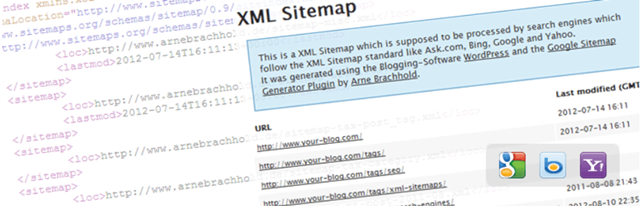
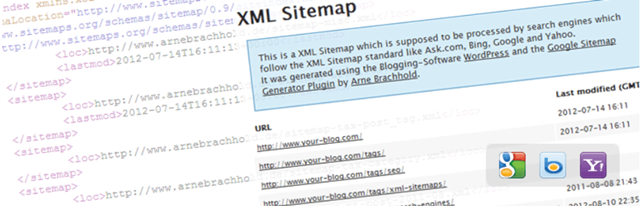
WordPressを使っているなら、プラグインを使って簡単にXMLサイトマップを自動生成してしまいましょう。
おすすめのプラグインはこちらのGoogle XML SiteMapsです。
このプラグインを入れておけば、記事を更新するたびに自動でサイトマップを生成してくれるので、ものすごく楽ちんです。
Google XML SiteMapsの設定方法
まずは、Google XML SiteMapsをワードプレスにインストールしてしまいましょう。
プラグインのインストールから有効化までの流れは、こちらの記事を参照してください。
-



アフィリエイト初心者におすすめのWordPressプラグイン10選
WordPressでサイトやブログを立ち上げたら、まずはやっておきたいのがプラグインの導入です。 ただ、初心者の人にとっ ...
続きを見る
有効化したら、管理画面右メニューの「設定」項目に、「XML-SiteMaps」が追加されているので、そちらをクリック。
設定画面を開いたら、設定できる項目がいくつかあるので、ひとつずつ見ていきましょう。
基本的な設定
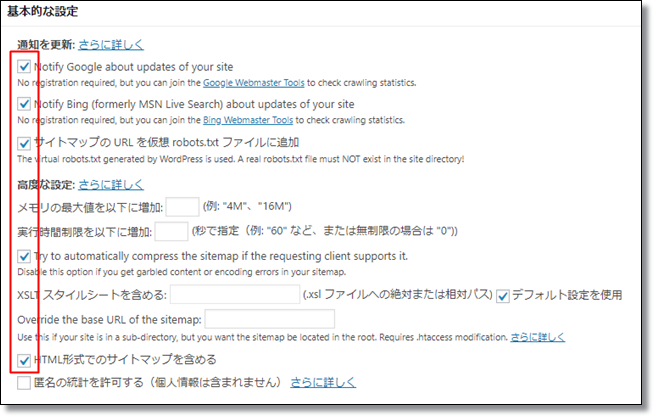
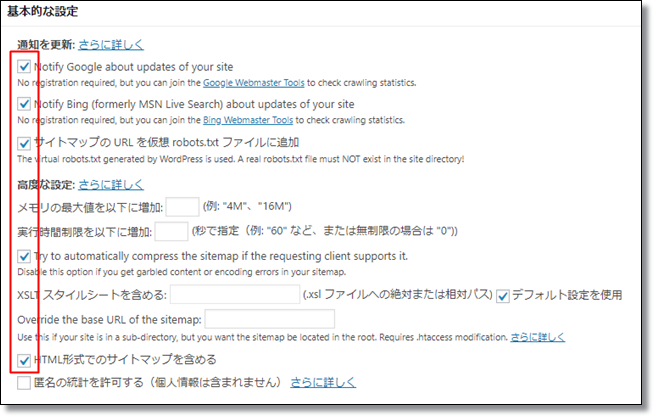
この項目では、検索エンジンにサイトの更新を通知するかどうかを設定できます。
ここは基本的には、いじらずにデフォルトのままでOKです。
画像のとおりにチェックが入っているかどうかだけ、確認しておいてください。
投稿の優先順位
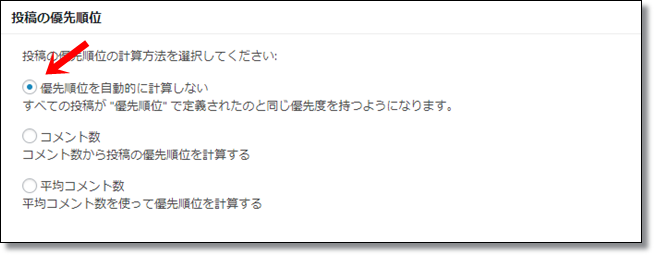
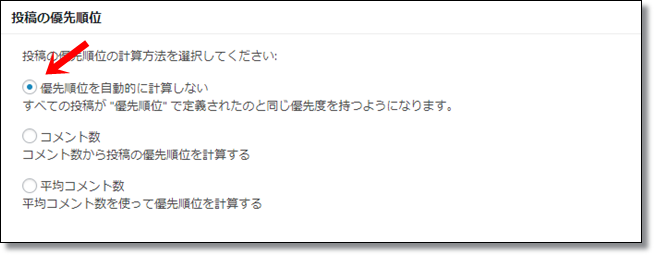
この項目は、投稿したページにサイト内での優先順位をつけることができます。
デフォルトだと「コメント数」にチェックが入っていますが、ここは「優先順位を自動的に計算しない」に変更してください。
Sitemapコンテンツ


この項目では、サイトマップに含めるコンテンツを選択することができます。
デフォルトではホームページ、投稿、固定ページにチェックが入っていますが、「カテゴリーページを含める」にも必ずチェックを入れておきましょう。
ここを設定して、必要なページはクロールさせ、不要なページはクロールさせないことが、SEO対策になります。
Excluded Items
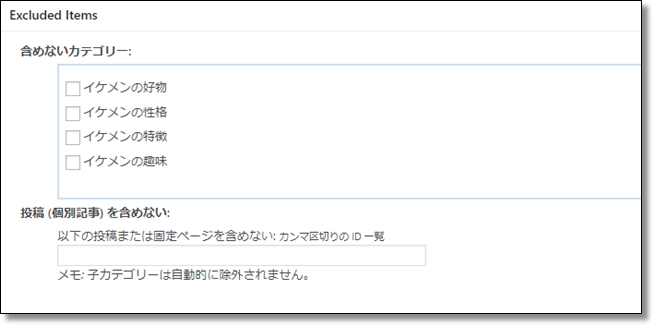
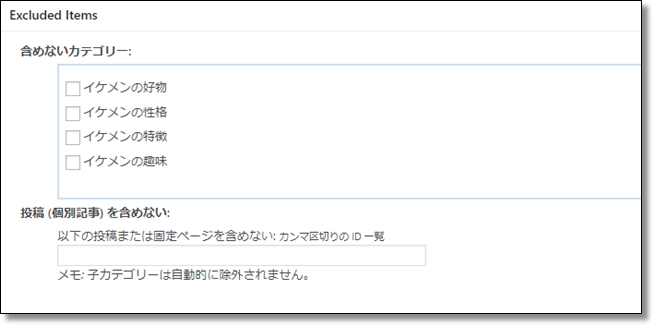
この項目で出来るのは、サイトマップに含めたくないカテゴリーや、固定ページを設定出来ます。
こちらも基本はデフォルトでオッケーですが、「Sitemapコンテンツ」で「固定ページを含める」にもチェックを入れていて、「プライバシーポリシー」などをnoindexにしている場合、SEO的にあまりよくないです。
ようは、サイトマップにページの情報を記載して、クローラーに


と言ってるにも関わらず、クローラーが玄関をノックした途端


と言ってるようなもんです。
固定ページでnoindexにしているページがあるなら、ここで除外設定をしておきましょう。
「投稿(個別記事)を含めない」の欄に、noindexページのIDを入力しておけば、サイトマップからnoindexページが除外されます。
記事のIDは、「投稿」→「投稿一覧」から、タイトルの上にカーソルを乗せると出る数字がIDです。


Change Frequencies


こちらは、更新頻度を設定できる項目になります。
自分のサイト更新ペースに合った設定をすることで、クローラーの無駄な動きを省き、重要なところを重点的にクロールするようにします。
好きなように設定すればオッケーですが、分からなければ画像のとおりやってみましょう。
「ホームページ」「投稿」「固定ページ」「カテゴリー」の項目は設定して、ほかは「更新なし」でいいと思います。
優先順位の設定
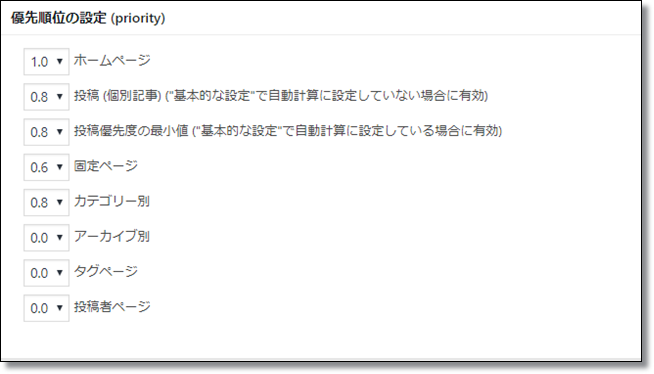
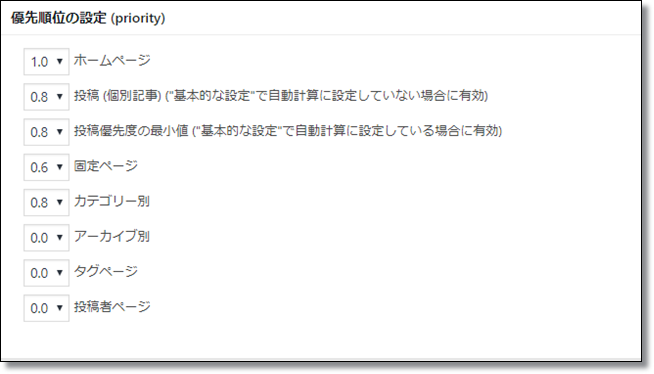
ここでは、サイト内での優先順位を指定することができます。
クロールの必要ないものは0.0に設定しておきましょう。
ここも分からなければ、とりあえず画像のとおりに設定してもらえば問題ないと思います。
サーチコンソールへの登録方法
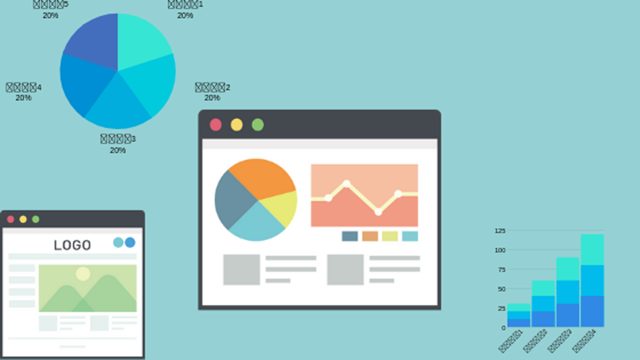
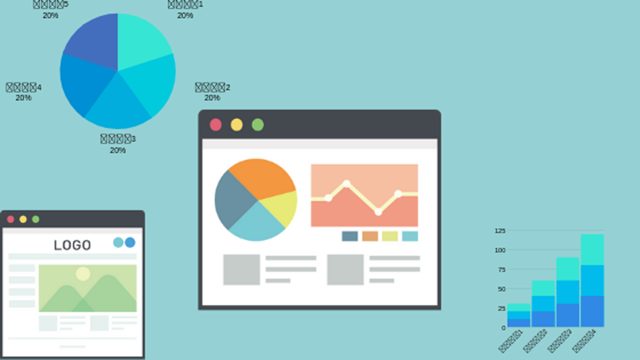
Google XML Sitemapsでサイトマップを作成したら、それで完成というわけではありません。
今度は作ったサイトマップをサーチコンソールに登録することで、クローラーがサイトを訪れる環境を整えていきます。
手順は簡単なので、とりあえずサイトマップをサーチコンソールへ登録してしまいましょう!
ところで、サーチコンソールが何なのか分からないという方は、こちらの記事を参照してください。
-



【WordPress】すぐ出来る!新しいサーチコンソールの登録方法
Serech Console(サーチコンソール)は、Googleが無料で提供しているツールで、サイトの分析やインデックス ...
続きを見る
それでは、さっそくサーチコンソールにサイトマップを登録してみましょう。
サーチコンソールにログインして、左側メニューから「サイトマップ」をクリックします。
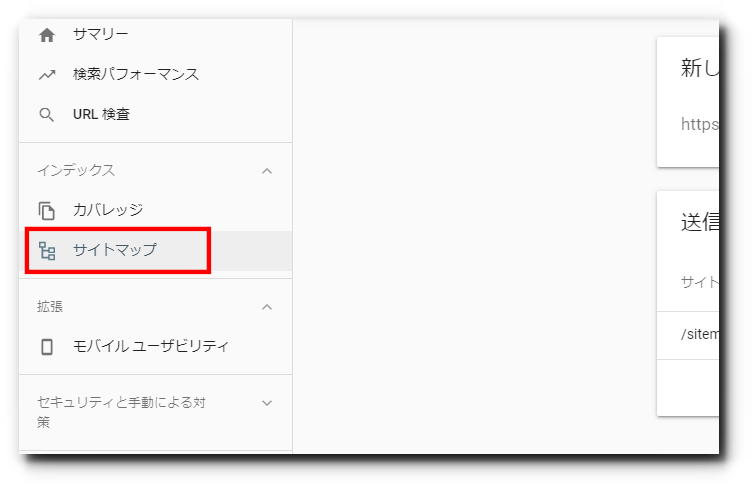
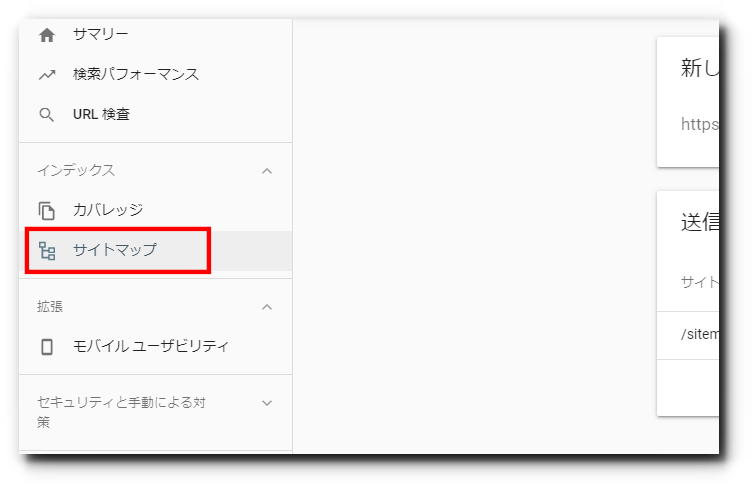
「新しいサイトマップの追加」に、サイトマップのURLを入力します。


サイトマップのURLを確認するには、WordPress管理メニューの「設定」→「XMLーSitemap」をクリック。
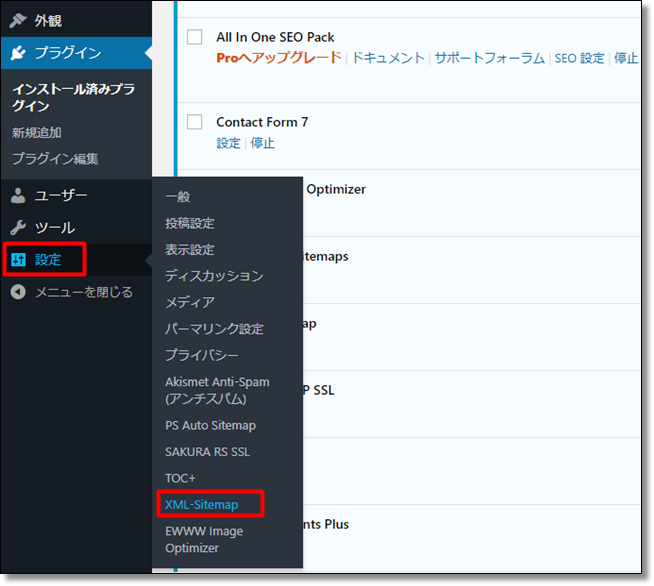
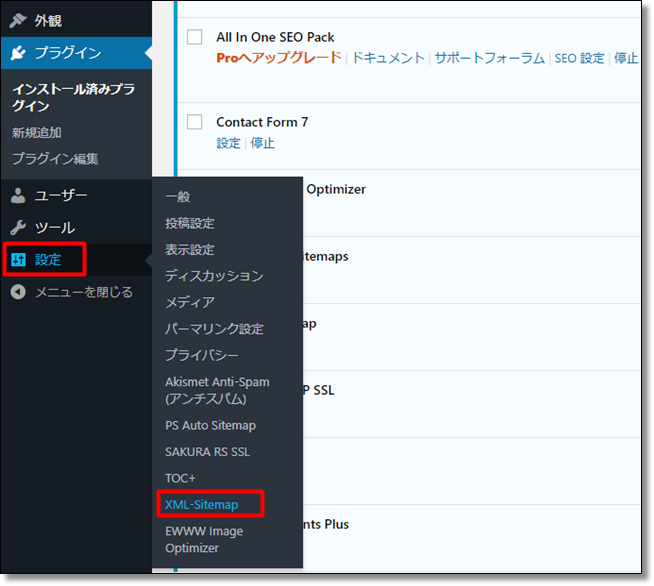
画面上部の、赤枠で囲っている部分が、サイトマップのURLです。ここに表示されているURL「sitemap.xml」の部分をポップアップに入力しましょう。
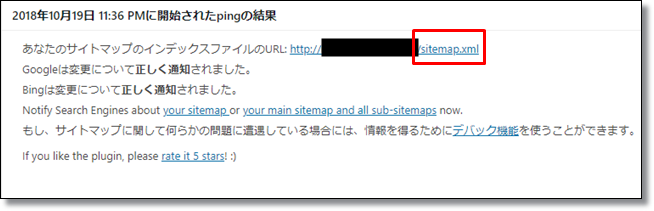
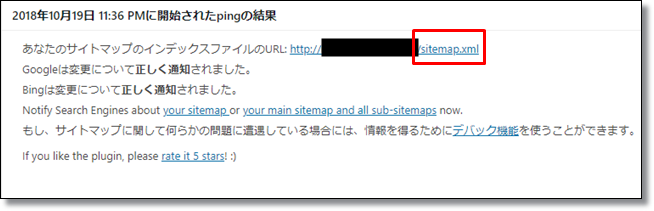
入力したら、「送信」をクリック、これでサーチコンソールへの登録が完了しました。
一度登録してしまえば、あとはサイトを更新するごとに検索エンジンに自動で送信してくれるので、あとは放置で大丈夫です。
最後に


サイトマップにはXML形式の他にも、HTMLサイトマップというものもありまして、こっちはユーザーがサイトを見やすいように作るものです。
Google対策としてはXMLサイトマップが必須で効果もありますが、HTMLサイトマップもユーザーの利便性を考えると、あったほうが良いです。
-



サイトマップはSEO的にいらないってマジすか?必要性を考えてみる
サイトマップって、作ってますか? サイトマップとは、サイト内のページをリスト形式に表したもので、サイト全体の目次のような ...
続きを見る
ということで、今回の記事ではXMLサイトマップの作り方と、サーチコンソールへの登録方法について解説してみました。
XMLサイトマップは、クローラーを自分のサイトに呼び込み、回遊を最適化するためにも必ず作っておきましょう。
もちろん、サーチコンソールへの登録も忘れずに行ってくださいね。